PCメンテナンス知識の調査 6
IPv4アドレスの表記法
そもそもIPアドレスとは、コンピューター1つ1つにつけられた識別番号のことで、IPv4だと使えるアドレスは約43億個といわれています。
IPv4アドレスは2進数の32桁、このうちネットワークを識別する「ネットワーク部」と、ネットワークの中のホスト部を識別する「ホスト部」に分かれています。ネットワーク部のビット数はA~Cまでのクラスによって分かれています。
・A ネットワーク部 8ビット
・B ネットワーク部 16ビット
・C ネットワーク部 24ビット
です。ほかにもクラスごとの違いはあるのですが、一番覚えやすいのがこのネットワーク部のビット数です。
次にIPv4を表記する方法。
8ビットごとに区切って10進数に直して、ピリオドで区切れば完成です。
[https://tse1.mm.bing.net/th?id=OIP.z4WNViKrOwi_DzF5RvQ8eQEsDM&pid=15.1:image=https://tse1.mm.bing.net/th?id=OIP.z4WNViKrOwi_DzF5RvQ8eQEsDM&pid=15.1
こんな感じで。
ドメイン名の表記方法
ドメインとは、ネットワーク上の住所のようなもので、IPアドレスは名前のようなものです。そんなドメインの表記方法についてです。
WWW.****.co.jp
これがドメイン名です。
左の{WWW}から第4レベルドメイン、{****}が第3レベルドメイン、{co}が第2レベルドメイン{jp}がトップレベルドメインと呼ばれるものです。
第2レベルドメインは用途を示します、たまに見かける{com}は商業用という意味を持ちます。トップレベルドメインは国や地域を示し、{jp}はJAPAN、日本です。
{co.jp}や{ac.jp}になるとまた別の意味になって、属性を示します。{co.jp}は会社や法人を、{ac.jp}は学校関連の。もっと詳しく知りたい方はこちらのサイトへ。
ドメイン名の種類 - JPNIC
PCメンテナンス知識の調査 5
デバイスドライバとは
デバイスドライバは、パソコンの周辺装置をOSで制御するために用意されたプログラムです。デバイスドライバがOSと周辺装置との渡し船のような役割をしてくれるのです。そのおかげで、OSがデバイスに合わせた開発をしなくても周辺機器とつなげるのです。
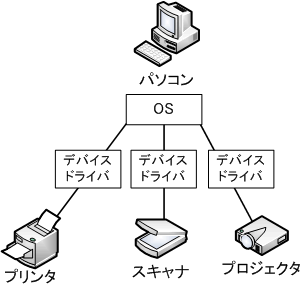
タスクマネージャとは
タスクは仕事、作業といった意味を持っていて、タスクマネージャーはOSが今どのハ-ドウェアを使って、どんな作業をしているか知ることができます。
表示させる方法は簡単で、画面のタスクバーにマウスを持って行って、右クリック。そして[タスクバー]をクリックするだけです。
そして出てきた一覧で終わらせたいものをクリックし、[タスクの終了]を押せば終わらせることもできます。
PCメンテナンス知識の調査 4
昨日の夜からぎっくり腰?で痛みで集中が続きません。
バックアップの手順
Windows10は今までのWindowsとは違った方法でバックアップ設定をすることができます。
これは、ここで私が変に説明するより、こちらのサイトを参照したほうがいいと思いますので、はっておきます。
Windows 10のバックアップ設定方法 | Ask for Windows
他のサイトやブログによっては外付けHDDを使ったり、16GB以上のUSBを使ったりするものもありました。
Windows Updateとは
Windowsのシステム、セキュリティを更新、機能の追加をするためのものです。
アップデートしないと今までの問題点や欠陥を残したままになってしまいます。
PCメンテナンス知識の調査4
フリーズ(ハングアップ)とは。その対処法
フリーズはよく「固まった!」とか言われるやつですかね。ソフトウェアの動作が停止して、操作を受け付けなくなる状態です。
特定の操作で解除されたりしないので、そもそも操作できなくなってしまいますから。
対処法としてドライバの更新、セーフモードで起動する、それからセキュリティソフトを見直すといったものがあげられるようです。
似た意味でハングアップと呼ばれるのものがあるのですが、それはOSが完全に停止してしまっています。なので電源を切ったり、リセットする必要があります。
PCメンテナンス知識の調査 3
日本語入力システムとは?
これを調べて最初に出てきたのは「ATOK」です。
このHPによると日本語入力システムは予測変換のようです。単語だけでなく文も予測を出してくれるようです。
日本語入力システムとは | ATOK.com
ファンクションキーによる文字変換
ファンクションキーとはキーボードに書いてあるF1、F2、などのことです。これらを押すだけで様々な機能が呼び出せます。今日はWindows10のものを紹介します。
F1 ヘルプとサポートを開けます
F2 選択したアイコンの名前を変更できます
F3 ファイルやフォルダを検索できます
F4 ウィンドウのアドレスバーの表示、ゲーム画面の時は画面サイズの変更ができます
F5 ウィンドウなどの更新の表示が出せます
F6 項目の切り替えができます
F7 全角カタカナ入力ができます
F8 半角カタカナ
F9 全角英数字
F10 半角英数字
F11 ウィンドウの表示切替、ツールバー以外を非表示にします。(も一度押せば戻る)
F12 Word、Exelで使用するキーに名前を付けられます
Zip形式とは
zipは拡張子のことを書いた記事でも出てきましたね。世界基準の圧縮ファイルのことです。このzip形式は複数のファイルを格納できて、その中から一つのファイルだけを展開することもできます。
PCメンテナンス知識の調査 2
1 キーボードの種類
キーボードの種類って気にしたことありますか?私はないです。
・メンブレン方式
デスクトップ型のPCでは最も主流と言われるキーボードで、値段も安いです。ただ耐久性が弱く、寿命が短いため買い替えのことも考えなくてはいけません。

高校の昔のPC教室のキーボードがこれでした。
・メカニカル方式
メカニカル方式の中でも二つの型があってそれが「接点接触型」と「静電容量無接点型」です。
この方式のものは少し高めの値段ですが、耐久性は高いので寿命は長いです。

・パンタグラフ方式
パンタグラフ方式はノートパソコンに使われているキーボードです。

2 ショートカットキー
ショートカットキーとは、何か書いたものを保存する時にキーボードの[Ctrl]+[S]の同時押しを使ったりしますよね。それのことです。今回はWindows 10のショートカットキーを調べるとのことで、でも全部書いてたらきりがないのでこちらのサイトを紹介させていただきます。
thinkit.co.jp
3 文字コードの種類
文字コードとはコンピューターで使う文字を個々の文字や数字で割り振られたものです。ここでは日本でよく使われるものを紹介します。
・JISコード
符号付きの7ビットで文字を表す文字コード。特殊な文字を使うことで半角全角を切り替えることも可能です。
表で見るとこんな感じ。
文字コード表 JISコード(ISO-2022-JP)
・Shift JISコード
文字コードの1バイト目を見れば漢字か、半角英数字かがわかるもので、WindowsやApple社のMac OSなどパソコンの標準文字コードとして広く普及しているものです。
こんな感じです。
文字コード表 シフトJIS(Shift_JIS)
・EUC
UNIX系OSと呼ばれるもので標準コードとして使われる文字コードです。日本語の文字を収録したものをEUC-JP、日本語EUCと呼び、日本でEUCと言ったら大体日本語EUCを指します。
この表は日本語EUCです。
文字コード表 日本語EUC(euc-jp)
PCメンテナンス知識の調査
前まで番号を書いていたんですが順番がわからなくなったのでやめました!
1 PC用OSの種類
Windows
誰しも一度は聞いたことのあるはずの名前です。パソコンの八割以上がWindowsをOSとしていると言われています。Windowsだけの中でバージョンがいくつもあります。
ちなみにWindowsは規格通りに製造されているのでマウスなどの部品は、どこのメーカーのものでも動きます。
Mac os
iPhoneで有名なApple社が製造したOSです。Apple社はPCメーカーで唯一、コンピューターとOSを一緒に販売しているらしく、Mac OSを使うということは、Macを使う、ということになるそうです。ちなみにMacにWindowsをインストールすることもできます。
パソコン全体でのシェアは低いですが、デザイン、音楽系では高いシェアを持っています。
Linux
フリーでオープンソースのLinux、Windowsの稼働するPCなら概ね動かすことができるようです。
一般のパソコンのOSとしてはあまり使われませんが、ホームページなどのサーバーにはよく使われています。
2 拡張子表示手順
Windows10の場合です。
(1)ページ上部にあるメニューの[表示]をクリック。

(2)[ファイル名拡張子]のボックスにチェックを入れる。

チェックを入れると…

拡張子が付きましたね!なくしたいときはこのチェックをなくすだけです。
3 無線LAN接続手順
(1)[スタート]から[設定]を開きます。

(2)[ネットワークとインターネット]を開きます。

(3)[利用できるネットワークの表示]を押すとSSIDの一覧が出てくるので、接続したいものを選びます。

(4)[接続する]を押すとパスワードを入力するボックスが出るので入力し、次へを押すと完了です。
SSIDはLANの本体に記載されています。
また、パスワードを入れるときは大文字と小文字に気を付けて入力します。